MFC-L6750DW
Preguntas frecuentes y Solución de problemas |
Instalar la bandeja inferior opcional
Por favor siga los pasos a continuación para instalar la bandeja inferior opcional:
NOTA: Las ilustraciones mostradas a continuación tienen el propósito de representar el producto y sistema operativo y pueden variar dependiendo del modelo de su máquina Brother y su sistema operativo.
- Tenga cuidado de no aplastar sus dedos al colocar la máquina sobre una superficie. NO mueva la máquina con la bandeja inferior instalada. Usted podría hacerse daño o resultar con heridas ya que la bandeja inferior no está asegurada a la máquina.
- Esta máquina es pesada. Para evitar posibles lesiones, se necesitan por lo menos dos personas para levantar la máquina.
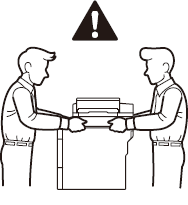
-
Retire todos los cables de la máquina.
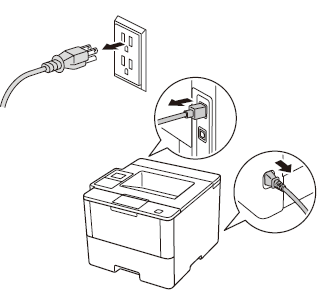
-
Dos personas deben levantar la máquina cuidadosamente y colocarla sobre la unidad de la bandeja inferior, de manera que los pasadores de alineación de la unidad de la bandeja inferior sean insertados en los agujeros de la parte inferior de la máquina, como se muestra a continuación.
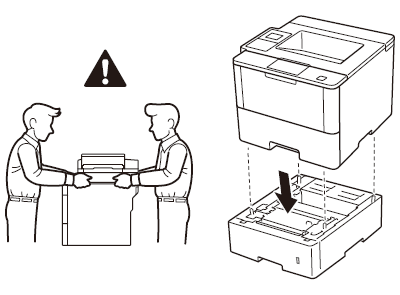
-
Vuelva a conectar todos los cables en la máquina y luego encienda el interruptor de electricidad.
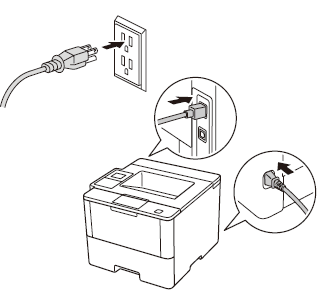
-
Ajuste las configuraciones de la bandeja, del tamaño y del tipo de papel para la unidad de la bandeja inferior utilizando el panel de control de su máquina.
-
Permita que su máquina reconozca la bandeja inferior opcional, para ello siga los pasos que apliquen según su sistema operativo.
(Usuarios de Windows)
Configure el controlador de la impresora para que funcione con la bandeja inferior.- Abra Propiedades de impresión ("Printer Properties").(Haga clic aquí para ver cómo abrir Propiedades de Impresión)..
-
Haga clic en la pestaña Configuración del dispositivo ("Device Settings") y haga clic en Detectar automáticamente ("Auto Detect"). Una vez la bandeja inferior y el tamaño del papel han sido detectados, haga clic en Aplicar ("Apply").
(Bajo ciertas condiciones Detectar automáticamente podría no estar disponible. Si esto ocurre, usted puede manualmente añadir la bandeja inferior. Seleccione la bandeja que ha instalado en Opciones disponibles, haga clic en Agregar ("Add") y luego haga clic en Aplicar).
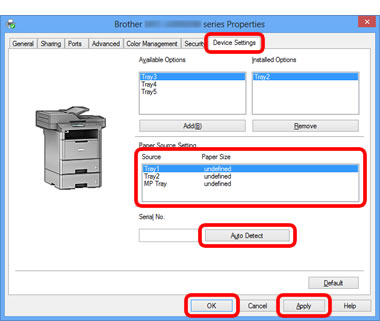
El controlador de la impresora ha sido configurado para ser utilizado con la bandeja inferior. No se requieren pasos adicionales.
Comentarios sobre el contenido
Para ayudarnos a mejorar el soporte, bríndenos sus comentarios a continuación.
